Windows 7пјҢдёӯж–ҮеҗҚз§°и§ҶзӘ—7пјҢжҳҜз”ұеҫ®иҪҜе…¬еҸёпјҲMicrosoftпјүејҖеҸ‘зҡ„ж“ҚдҪңзі»з»ҹпјҢеҶ…ж ёзүҲжң¬еҸ·дёәWindows NT 6.1 гҖӮWindows 7еҸҜдҫӣ家еәӯеҸҠе•Ҷдёҡе·ҘдҪңзҺҜеўғпјҡ笔记жң¬з”өи„‘ гҖҒе№іжқҝз”өи„‘ гҖҒеӨҡеӘ’дҪ“дёӯеҝғзӯүдҪҝз”Ё гҖӮе’ҢеҗҢдёәNT6жҲҗе‘ҳзҡ„Windows VistaдёҖи„үзӣёжүҝпјҢWindows 7继жүҝдәҶеҢ…жӢ¬AeroйЈҺж јзӯүеӨҡйЎ№еҠҹиғҪпјҢ并且еңЁжӯӨеҹәзЎҖдёҠеўһж·»дәҶдәӣи®ёеҠҹиғҪ гҖӮдҪ 们зҹҘйҒ“еҗ—пјҹиҰҒжҳҜз”өи„‘йҮҢйқўзҡ„IEжөҸи§ҲеҷЁеҠ иҪҪйЎ№иҝҮеӨҡзҡ„иҜқпјҢйӮЈд№ҲдёҚд»…дјҡдҪҝжөҸи§ҲеҷЁзҡ„иҝҗиЎҢйҖҹеәҰеҸҳж…ўпјҢиҖҢдё”иҝҳе°Ҷжңүе®үе…Ёж–№йқўзҡ„йЈҺйҷ©пјҢжүҖд»ҘжҲ‘е°ұеҫ—е°ҶдёҖдәӣжңүдәӣдёҚеҝ…иҰҒзҡ„зҡ„дёҚе®үе…ЁеҠ иҪҪйЎ№е°ұиҰҒзҰҒз”Ё гҖӮдёӢйқўе°ұз”ұе°Ҹзј–жқҘе°ҶWin7зі»з»ҹзҰҒз”ЁIEжөҸи§ҲеҷЁеҠ иҪҪйЎ№зҡ„ж“ҚдҪңж–№жі•еҲҶдә«з»ҷеӨ§е®¶еҗ§ гҖӮ
зҰҒжӯўеҠ иҪҪйЎ№пјҹе°ҸдјҷдјҙдҪ 们зҹҘйҒ“еңЁwin7зі»з»ҹйҮҢйқўIEжөҸи§ҲеҷЁеҰӮдҪ•дҪҝз”ЁзҰҒжӯўеҠ иҪҪйЎ№еҗ—пјҹе…¶е®һзҰҒз”ЁжөҸи§ҲеҷЁйӣҶиЈ…з®ұзҡ„ж“ҚдҪң方法并没жңүеӨ§е®¶жғіиұЎеҪ“дёӯзҡ„йӮЈд№ҲеӨҚжқӮе“ҰпјҢеҸҚиҖҢиҝҳиӣ®з®ҖеҚ•зҡ„пјҢдәӢдёҚе®ңиҝҹиө¶зҙ§жқҘзңӢзңӢе°Ҹзј–еҲҶдә«з»ҷдҪ 们зҡ„win7зҰҒз”ЁIEжөҸи§ҲеҷЁеҠ иҪҪйЎ№зҡ„ж“ҚдҪңжӯҘйӘӨеҗ§пјҒ
1пјҢйҰ–е…ҲиҰҒеңЁз”өи„‘дёҠжү“ејҖвҖңжҺ§еҲ¶йқўжқҝвҖқпјҢжүҫеҲ°вҖңInternetйҖүйЎ№вҖқпјҢ并зӮ№еҮ» гҖӮ
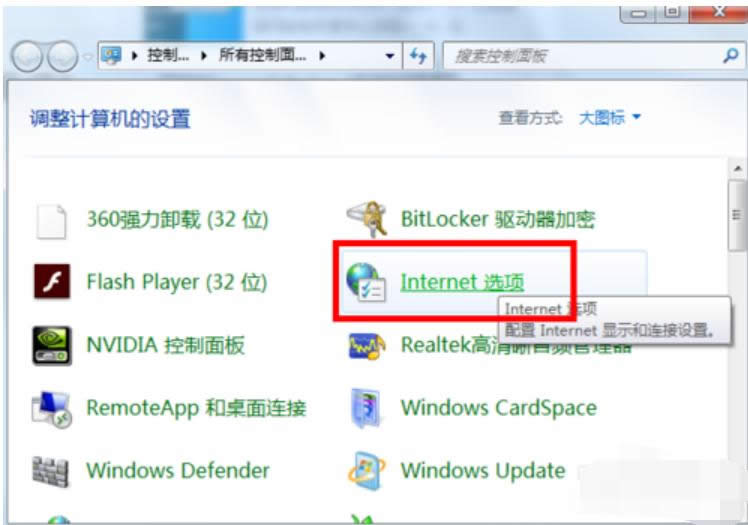
ж–Үз« жҸ’еӣҫ
зҰҒз”ЁеҠ иҪҪйЎ№зӨәдҫӢ1

ж–Үз« жҸ’еӣҫ
еҠ иҪҪйЎ№зӨәдҫӢ2
2пјҢеңЁжү“ејҖзҡ„вҖңInternetеұһжҖ§вҖқеҜ№иҜқжЎҶдёӯпјҢзӮ№еҮ»жү“ејҖвҖңзЁӢеәҸвҖқйҖүйЎ№еҚЎ гҖӮ

ж–Үз« жҸ’еӣҫ
ieзӨәдҫӢ3
3пјҢеңЁвҖңзЁӢеәҸвҖқйҖүйЎ№еҚЎдёӯзҡ„第дәҢйЎ№е°ұжҳҜвҖңз®ЎзҗҶеҠ иҪҪйЎ№вҖқпјҲеҗҜз”ЁжҲ–зҰҒз”Ёе®үиЈ…еңЁзі»з»ҹдёӯзҡ„жөҸи§ҲеҷЁеҠ иҪҪйЎ№пјүпјҢзӮ№еҮ»зәўиүІж–№жЎҶдёӯзҡ„вҖңз®ЎзҗҶеҠ иҪҪйЎ№вҖқ гҖӮ

ж–Үз« жҸ’еӣҫ
зҰҒз”ЁеҠ иҪҪйЎ№зӨәдҫӢ4

ж–Үз« жҸ’еӣҫ
ieзӨәдҫӢ5
4пјҢеңЁвҖңз®ЎзҗҶеҠ иҪҪйЎ№вҖқз•Ңйқўзҡ„е·Ұдҫ§пјҢзӮ№еҮ»еҠ иҪҪйЎ№зұ»еһӢдёӯзҡ„вҖңе·Ҙе…·ж Ҹе’Ңжү©еұ•вҖқ гҖӮ

ж–Үз« жҸ’еӣҫ
зҰҒз”ЁзӨәдҫӢ6
5пјҢ然еҗҺеңЁдёӢз«ҜвҖңжҳҫзӨәвҖқдёӢйқўзҡ„иҸңеҚ•дёӯеҚ•еҮ»вҖңжүҖжңүеҠ иҪҪйЎ№вҖқ гҖӮ

ж–Үз« жҸ’еӣҫ
гҖҗзҰҒз”ЁеҠ иҪҪйЎ№,еӣҫж–ҮиҜҰз»ҶиҜҙжҳҺwin7зҰҒз”ЁieеҠ иҪҪйЎ№гҖ‘ieзӨәдҫӢ7
6пјҢиҝҷж—¶пјҢеңЁвҖңз®ЎзҗҶеҠ иҪҪйЎ№вҖқз•Ңйқўзҡ„еҸідҫ§дјҡеҮәзҺ°IEжөҸи§ҲеҷЁжүҖжңүзҡ„еҠ иҪҪйЎ№ гҖӮйҖүдёӯйңҖиҰҒзҰҒз”Ёзҡ„еҠ иҪҪйЎ№еҗҺзӮ№йј ж ҮеҸій”®пјҢдјҡеҮәзҺ°дёҖдёӘиҸңеҚ•пјҢиҖҢиҸңеҚ•дёӯзҡ„第дёҖйЎ№дҫҝжҳҜвҖңзҰҒз”ЁвҖқ гҖӮз”Ёйј ж Үе·Ұй”®зӮ№еҮ»вҖңзҰҒз”ЁвҖқпјҢдҫҝеҸҜд»Ҙе°ҶжӯӨйЎ№зӣ®зҰҒз”Ё гҖӮ

ж–Үз« жҸ’еӣҫ
зҰҒз”ЁеҠ иҪҪйЎ№зӨәдҫӢ8
7пјҢеҸҰеӨ–пјҢиҝҳжңүдёҖдёӘжү“ејҖвҖңз®ЎзҗҶеҠ иҪҪйЎ№вҖқз•Ңйқўзҡ„ж–№жі•пјҢе°ұжҳҜжү“ејҖIEжөҸи§ҲеҷЁеҗҺпјҢеңЁеҸідёҠи§’зӮ№еҮ»зәўиүІз®ӯеӨҙжүҖжҢҮзҡ„йҪҝиҪ®еҪўжҖҒзҡ„еӣҫж Ү гҖӮеңЁеҮәзҺ°зҡ„дёӢжӢүиҸңеҚ•дёӯпјҢзӮ№еҮ»вҖңз®ЎзҗҶеҠ иҪҪйЎ№вҖқпјҢе°ұеҸҜд»Ҙжү“ејҖе…¶з•ҢйқўпјҢйҡҸеҗҺдҫҝеҸҜд»ҘиҝӣиЎҢзӣёе…іж“ҚдҪң гҖӮ

ж–Үз« жҸ’еӣҫ
зҰҒз”ЁзӨәдҫӢ9
жҺЁиҚҗйҳ…иҜ»
- й”Ғе®ҡи®Ўз®—жңә,еӣҫж–ҮиҜҰз»ҶиҜҙжҳҺй”Ғе®ҡи®Ўз®—жңәзҡ„еҝ«жҚ·й”®
- uзӣҳж— жі•еј№еҮә,еӣҫж–ҮиҜҰз»ҶиҜҙжҳҺuзӣҳж— жі•еј№еҮәжҖҺж ·еҠһ
- ејҖжңәеҠ йҖҹ,еӣҫж–ҮиҜҰз»ҶиҜҙжҳҺwin7зі»з»ҹејҖжңәеҠ йҖҹзҡ„еҠһжі•
- еұҸ幕еҲ·ж–°йў‘зҺҮ,еӣҫж–ҮиҜҰз»ҶиҜҙжҳҺwin7еұҸ幕еҲ·ж–°йў‘зҺҮи®ҫзҪ®еҠһжі•
- зҪ‘з»ңеҸ—еұҖйҷҗ,еӣҫж–ҮиҜҰз»ҶиҜҙжҳҺwin7зҪ‘з»ңеҸ—еұҖйҷҗжҖҺж ·еҠһ
- йҹійў‘жңҚеҠЎжңӘиҝҗиЎҢжҖҺж ·еҠһ,еӣҫж–ҮиҜҰз»ҶиҜҙжҳҺwin7 жҸҗзӨәйҹійў‘жңҚеҠЎеҷЁжңӘиҝҗиЎҢ
- cffpsдҪҺжҖҺж ·еҠһ,еӣҫж–ҮиҜҰз»ҶиҜҙжҳҺcffpsдҪҺеҰӮдҪ•еӨ„зҗҶ
- й•ңеғҸж–Ү件е®үиЈ…,еӣҫж–ҮиҜҰз»ҶиҜҙжҳҺwin7й•ңеғҸж–Ү件е®үиЈ…еҠһжі•
- жё…йҷӨcookies,еӣҫж–ҮиҜҰз»ҶиҜҙжҳҺжҖҺж ·жё…йҷӨcookies









